WooCommerce ha una caratteristica di ricerca integrata, ma non è molto efficace nel trovare i prodotti. Sostituendola con uno strumento di ricerca più intelligente e veloce, è possibile migliorare l’esperienza dell’utente e aumentare le vendite nel negozio WooCommerce.
Una potente funzionalità di ricerca aiuta i clienti a trovare esattamente ciò che stanno cercando, riducendo la frustrazione e aumentando le probabilità di acquisto.
Nel corso degli anni, abbiamo utilizzato SearchWP nei nostri siti web aziendali per fornire un’esperienza di ricerca intuitiva ai nostri clienti. Questo potente plugin ha migliorato la navigazione del nostro sito, con conseguente aumento dei tassi di engagement e delle conversioni.
In questo articolo vi mostreremo come realizzare una ricerca intelligente di prodotti WooCommerce per il vostro negozio online. Poiché abbiamo esperienza diretta con questo argomento, potete stare certi che vi daremo solo consigli affidabili.
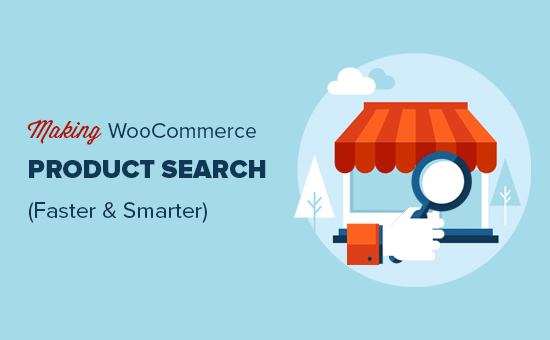
Perché aggiungere una ricerca intelligente dei prodotti WooCommerce al vostro negozio?
WooCommerce ha una ricerca di prodotti integrata, ma è molto limitata.
Per impostazione predefinita, non cerca corrispondenze negli attributi del prodotto, nelle recensioni, nei campi personalizzati o nella descrizione del prodotto. Questo può impedire agli acquirenti di trovare i prodotti che desiderano acquistare sul vostro negozio online, riducendo così le vendite.
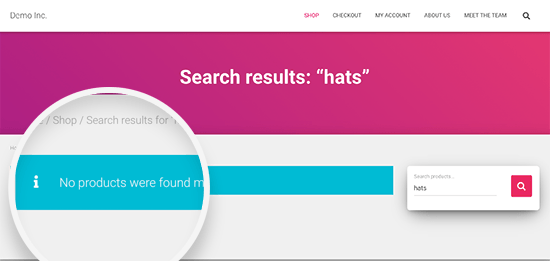
È anche molto lento, quindi gli acquirenti impazienti potrebbero abbandonare il sito prima ancora di aver trovato ciò che stavano cercando.
Fortunatamente, esistono ottimi plugin per WooCommerce che consentono di mostrare risultati di ricerca più utili, di recuperarli più velocemente e di ottenere più vendite.
Detto questo, vediamo come aggiungere una ricerca personalizzata di prodotti in WooCommerce. Potete usare i link rapidi qui sotto per navigare nella guida:
Passo 1: Installare e impostare SearchWP
Tra tutti i plugin per la ricerca di prodotti WooCommerce che abbiamo provato, il modo più semplice per creare una ricerca intelligente di prodotti WooCommerce è SearchWP.
SearchWP è un plugin di ricerca per WordPress che consente di cercare contenuti che WordPress ignora in modo predefinito. Ad esempio, è possibile rendere ricercabili i commenti del blog o aggiungere l’indicizzazione e la ricerca dei PDF al proprio sito web.
È inoltre possibile creare una scala di rilevanza personalizzata e regolare l’algoritmo senza scrivere alcun codice. In questo modo, è possibile mostrare i risultati della ricerca giusti alle persone giuste al momento giusto.
È inoltre dotato di un’integrazione con WooCommerce che consente di migliorare la ricerca dei prodotti di WooCommerce e di includere attributi, tag e altro nei risultati della ricerca.
Per maggiori dettagli, potete consultare la nostra recensione completa di SearchWP.
La prima cosa da fare è installare e attivare il plugin SearchWP. Per maggiori dettagli, consultate la nostra guida passo-passo su come installare un plugin di WordPress.
Dopo l’attivazione, visitate la pagina SearchWP ” Impostazioni dalla barra laterale dell’amministratore e cliccate sulla scheda “Generale”.
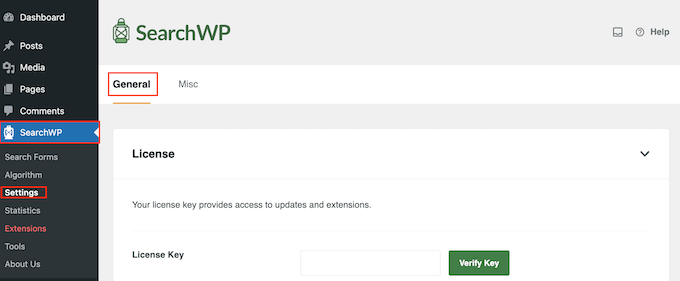
Qui si deve inserire la chiave di licenza. Potete trovare queste informazioni nel vostro account SearchWP o verificando l’email di conferma dell’acquisto.
Una volta terminato, assicuratevi di fare clic sul pulsante “Verifica chiave”.
Successivamente, è necessario installare e attivare l’estensione WooCommerce Integration. Nella dashboard di WordPress, andare su SearchWP “ Estensioni.
Qui, trovare l’estensione WooCommerce Integration e fare clic sul pulsante “Installa”.
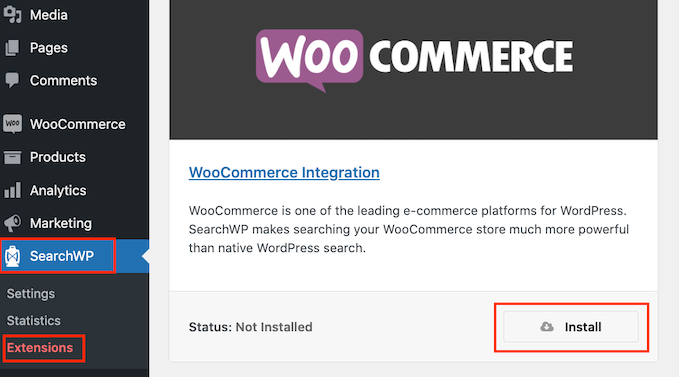
Passo 2: creare un algoritmo di ricerca personalizzato per WooCommerce
Una volta ottenuta l’estensione, siete pronti a creare un motore di ricerca personalizzato per il vostro blog WordPress. In questo modo si ha una comprensione completa dei contenuti che SearchWP esamina e di come mostra i risultati agli acquirenti.
Per iniziare, andare su SearchWP “ Algoritmo. Quindi, fare clic sul pulsante “Fonti e impostazioni”.
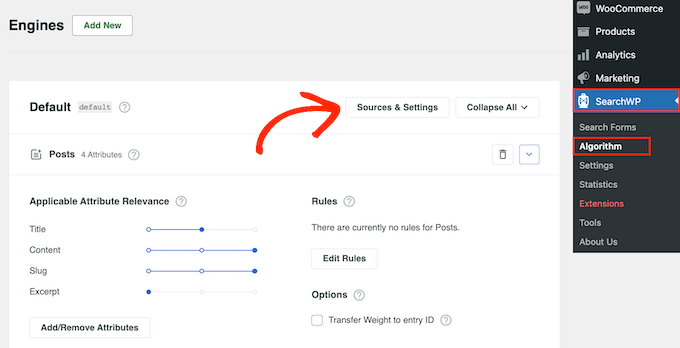
Si aprirà una finestra a comparsa in cui potrete indicare a SearchWP quali contenuti includere nelle sue ricerche. Ad esempio, si possono escludere le pagine dai risultati della ricerca di WordPress o includere post type / tipi di contenuto personalizzati.
Per migliorare la ricerca di WooCommerce, selezionare la casella accanto a “Prodotti”.
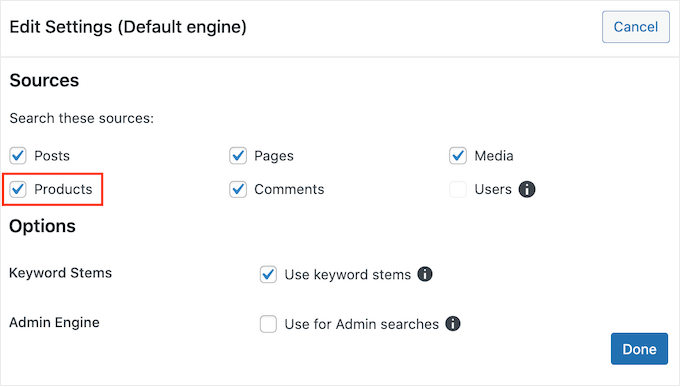
Le recensioni dei prodotti di WooCommerce sono memorizzate come commenti. Se si desidera che le recensioni siano ricercabili, è necessario selezionare anche la casella “Commenti”.
Dopodiché, fare clic sul pulsante “Fatto” per chiudere il popup. Ora, scorrendo verso il basso, si vedrà una nuova sezione “Prodotti”.
Di default, SearchWP cerca le corrispondenze tra titolo del prodotto, contenuto (descrizione), slug e riassunto (descrizione breve). A seconda di come è impostato il vostro sito web, negozio o mercato online, potreste voler cercare altri contenuti, come attributi e tag personalizzati del prodotto.
A tale scopo, fare clic sul pulsante “Aggiungi/rimuovi attributi”.
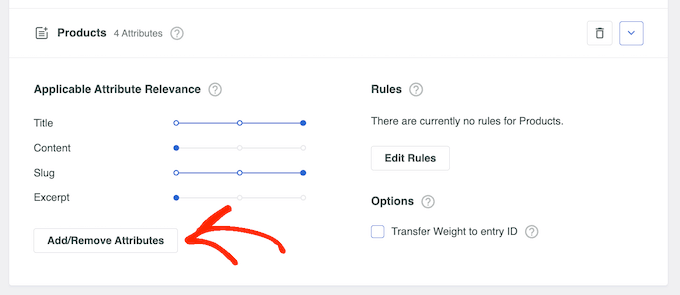
Si aprirà una finestra a comparsa in cui è possibile selezionare diverse caselle o campi personalizzati e tassonomie. Se nella fase precedente è stata attivata la voce “Commenti”, è possibile selezionare anche la casella accanto a “Recensioni”.
Nell’immagine seguente, abbiamo aggiunto ‘colore’ e ‘taglia’ come campi personalizzati ricercabili, oltre a tag e categorie di prodotti nel campo tassonomia.
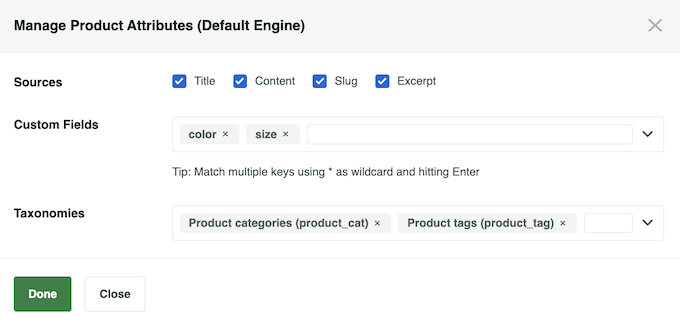
Una volta selezionati tutti gli attributi del prodotto che si desidera utilizzare, fare clic su “Fine”.
Fatto questo, si vedrà che ogni attributo ha il proprio cursore “Rilevanza dell’attributo applicabile”. Questo controlla il modo in cui SearchWP classifica i prodotti quando costruisce la pagina dei risultati di ricerca in WordPress.
Se un attributo ha una rilevanza elevata, avrà un impatto maggiore sui risultati di ricerca. Ad esempio, se si desidera che il titolo di un prodotto abbia un peso maggiore rispetto allo slug del prodotto, è necessario regolare il cursore di conseguenza.
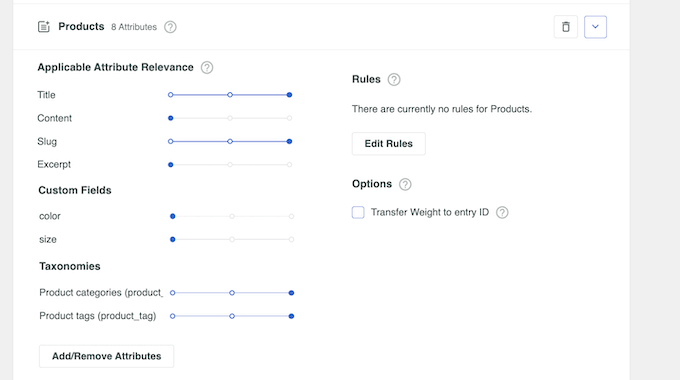
Quando si è soddisfatti di come è stata impostata la ricerca intelligente dei prodotti, scorrere fino alla parte superiore della schermata e fare clic sul pulsante “Salva”.
SearchWP ricostruirà ora l’indice.
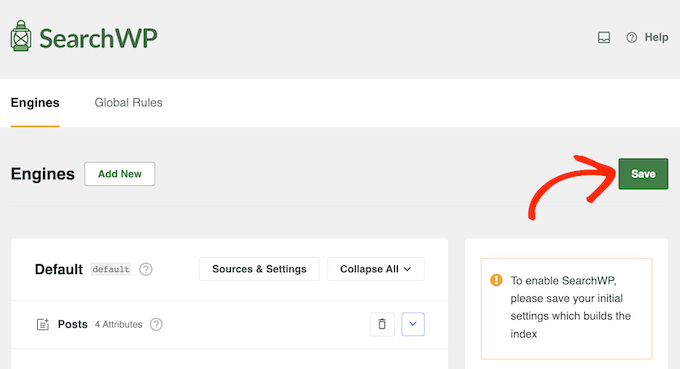
A seconda della velocità della vostra connessione Internet e del vostro provider di hosting WordPress, questa operazione potrebbe richiedere alcuni minuti.
Non appena vedrete “Stato dell’indice 100%”, saprete che SearchWP ha aggiunto tutti i dati dei vostri prodotti al suo indice di ricerca.
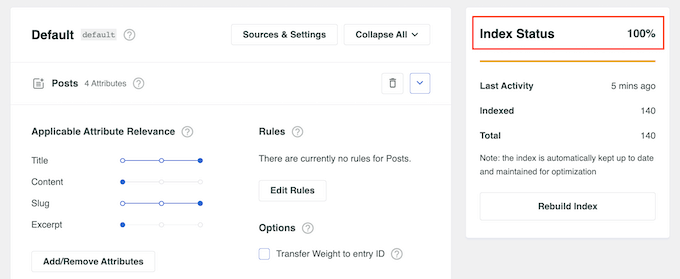
Passo 3: aggiungere un modulo di ricerca add-on sul vostro negozio online
Se il tema WooCommerce dispone già di un campo di ricerca, non è necessario apportare modifiche. SearchWP inizierà subito a fornire risultati della ricerca più pertinenti.
Tuttavia, se il tema non dispone di un modulo per la ricerca dei prodotti predefinito, è possibile seguire una delle esercitazioni riportate di seguito per aggiungerlo alla pagina:
- Come creare un modulo di ricerca personalizzato su WordPress (passo dopo passo)
- Come utilizzare moduli di ricerca multipli in WordPress
- Come creare un modulo di ricerca avanzata in WordPress per i post type personalizzati
- Come cercare per categoria in WordPress (metodo migliore)
- Come personalizzare la pagina dei risultati della ricerca dei prodotti di WooCommerce
🔎 Volete mostrare suggerimenti di ricerca istantaneamente mentre gli utenti digitano? Consultate la nostra guida su come add-onare la ricerca live Ajax a WordPress.
Ricerca prodotti WooCommerce: Domande frequenti
Ora che sapete come aggiungere caratteristiche di ricerca personalizzate al vostro sito web Woocommerce, rispondiamo ad alcune domande frequenti sull’argomento.
Come posso aggiungere una ricerca di prodotti al mio menu WooCommerce?
Ecco come aggiungere una ricerca di prodotti al vostro menu WooCommerce:
- Utilizzando un tema a blocchi: È sufficiente aprire l’editor del sito, aprire l’area “Navigazione” e aggiungere il blocco “Ricerca”. È possibile personalizzare il suo aspetto in corrispondenza del design del negozio.
- Utilizzando un builder di pagina: Se si utilizza SeedProd o altri builder simili, si può semplicemente trascina e rilascia un elemento di ricerca nell’area dell’header. Questi strumenti consentono di controllare completamente il posizionamento e lo stile della barra di ricerca.
- Utilizzando un tema classico: Il modo più semplice è installare il plugin gratuito SearchWP Modal Search Form. Consente di aggiungere una barra di ricerca come voce di menu al menu di navigazione.
Come si crea un filtro per i prodotti in WooCommerce?
È possibile creare filtri per i prodotti con il plugin YITH WooCommerce Ajax Product Filter. Questo plugin consente di selezionare parametri per migliorare l’esperienza del cliente, come categorie di prodotti, tag, attributi, recensioni o fasce di prezzo.
Per maggiori dettagli, selezionate il nostro tutorial su come add-on i filtri dei prodotti WooCommerce.
Potete approfondire la conoscenza del plugin leggendo la nostra recensione completa di YITH WooCommerce Ajax Product Filter.
Posso personalizzare la pagina dei prodotti di WooCommerce?
Sì, è possibile personalizzare le pagine dei prodotti WooCommerce, ma il processo dipende dal tipo di tema WordPress:
Se si utilizza un tema a blocchi, è possibile personalizzare le pagine dei prodotti direttamente attraverso l’editor del sito di WordPress. In questo modo si ha un controllo di base sui layout e sullo stile.
Con un tema classico, si può utilizzare il Personalizzatore di temi o trovare un builder di pagine che si integri con il tema specifico.
Il nostro consiglio è di utilizzare il builder di pagine SeedProd, in quanto funziona con qualsiasi tema e offre la massima flessibilità. È dotato di template specifici per WooCommerce e di blocchi per l’e-commerce che rendono facile la creazione di pagine di prodotti ad alta conversione senza dover ricorrere alla codifica.
Speriamo che questo articolo vi abbia aiutato a capire come realizzare facilmente una ricerca intelligente in WooCommerce per il vostro negozio online. Potreste anche voler selezionare i nostri tutorial su come fare upselling di prodotti in WooCommerce e su come aggiungere un effetto di ricerca attiva/disattiva in WordPress.
Se questo articolo vi è piaciuto, iscrivetevi al nostro canale YouTube per le esercitazioni video su WordPress. Potete trovarci anche su Twitter e Facebook.





Have a question or suggestion? Please leave a comment to start the discussion.